-
目录
最重要的命令: docker --help (超级重要!!!!!!!!!!!!!!!!!!!!!!!!!!!)
docker pull [OPTIONS] NAME[:TAG|@DIGEST]
最重要的命令: docker --help (超级重要!!!!!!!!!!!!!!!!!!!!!!!!!!!)
最重要的命令: docker --help (超级重要!!!!!!!!!!!!!!!!!!!!!!!!!!!)
-
镜像相关命令



查找镜像(以镜像 alpine 为例)
# docker search --help帮助命令
docker search alpine 
docker search --help 帮助命令
docker search --limit 10 alpine #查找10条记录
docker search --filter stars=100 alpine #查找星标数量大于100
docker search --no-trunc alpine #显示完整信息拉取镜像
docker pull [OPTIONS] NAME[:TAG|@DIGEST]
Options:
-a, --all-tags 拉取仓库中所有镜像
--disable-content-trust 跳过镜像验证 (默认为true)
--platform string 设置多平台
-q, --quiet 悄悄地拉取
docker pull --help #帮助命令
docker pull alpine #默认拉取最新版本,等同于docker pull alpine:latest
docker pull alpine:3.13 #拉取3.13版本
查看本地镜像
docker images --help #帮助命令
docker images
删除镜像
docker rmi --help #帮助命令
docker rmi 7731472c3f2a #根据IMAGE ID删除镜像
docker rmi -f 7731472c3f2a #强行删除运行镜像
容器就是在镜像上封装了一个读写层

docker run --help #帮助命令(非常多)
docker run 7731472c3f2a #根据IMAGE ID运行镜像
docker run 7731472c3f2a ls -l #根据IMAGE ID运行镜像,且打印列表信息
# 以交互方式运行
# 命名为:nginx
# 将容器的80端口映射到宿主机8888端口
docker run -it --name "nginx" -p 8888:80 f6d0b4767a6c
-
容器相关命令
通过镜像新建容器并启动 : docker run [OPTIONS] IMAGE [COMMAND] [ARG...]


docker attach 容器id #进入某个容器(使用exit退出后容器也跟着停止运行)
docker exec -it 容器id command #启动一个伪终端以交互式的方式进入某个容器(使用exit退出后容器不会停止运行)容器是在镜像上封装的一层薄薄的读写层,它的本质仍是操作镜像.

上图可以看出容器的大小只有区区39B
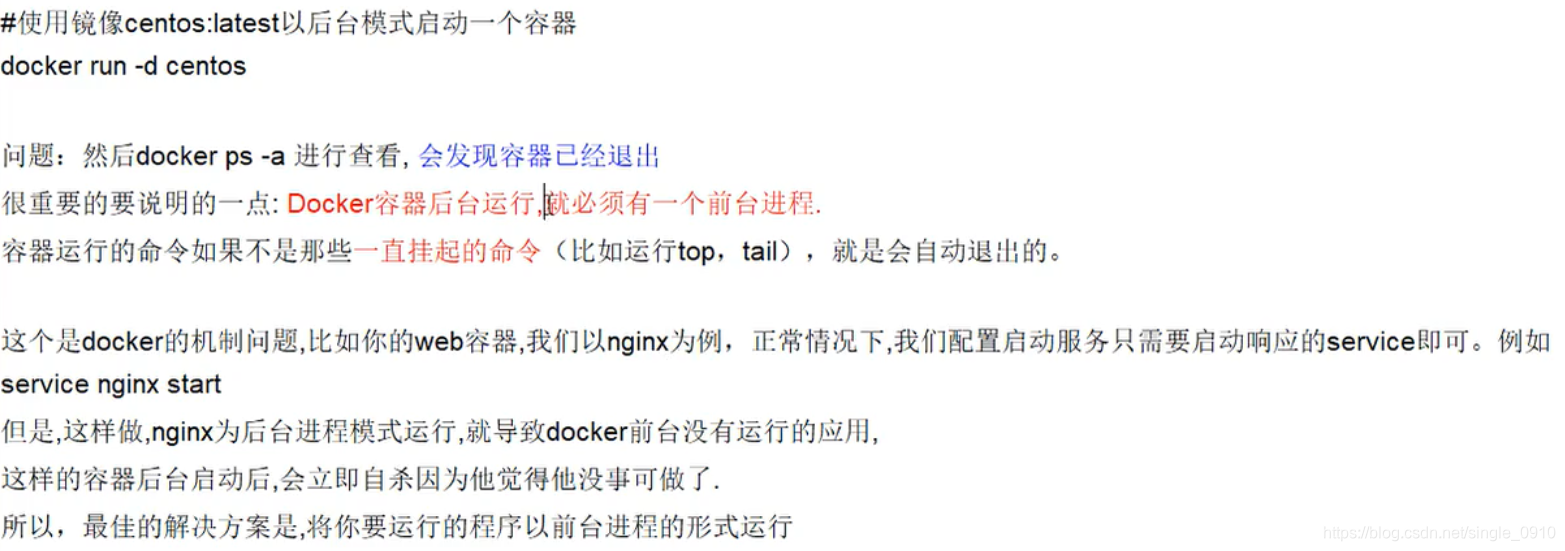
其他命令:
docker kill 容器id #粗暴关闭容器
docker restart 容器id #重启容器
docker rm $(docker ps -a -q) #删除所有已经停止的容器
docker rmi $(docker images -q) #删除所有镜像
docker rmi -f $(docker images -q) #强制删除所有镜像查看容器日志
docker logs [OPTIONS] CONTAINER
Options:
-f 跟随日志打印
-n 显示行数(默认全部)
-tail 显示尾部信息
-t 显示时间#展示容器ID为e3262b11bc86的日志,滚动打印,显示时间,并动态展示末尾50行的日志信息
docker logs -ft --tail 50 e3262b11bc86

